Gängige Lösungen für Probleme mit dem Einfrieren von YouTube TV sind:
- Behebung von Internetproblemen
- Erzwinge das Schließen der YouTube TV App
- Gerät neu starten
- Aktualisieren der App, des Browsers oder des Geräts
- Genehmigen des Standortzugriffs
- Zurücksetzen des Geräts auf die Werkseinstellungen
Sie können diese Lösungen einfach durchgehen, aber wenn Sie den wahrscheinlichen Grund dafür finden, warum Ihr YouTube-Fernseher immer wieder einfriert, sparen Sie Zeit und Mühe.
Lesen Sie weiter, um die häufigsten Gründe für das Einfrieren Ihres YouTube-Fernsehers aufzudecken, gefolgt von kurzen Anleitungen zur Behebung dieser Probleme.
Gründe, warum YouTube TV einfriert
Während der Umgang mit dem Puffern, Abstürzen oder Einfrieren einer YouTube TV-App ärgerlich ist, ist die Ursache des Problems normalerweise nicht komplex. Wenn Sie die wahrscheinlichste Ursache eingrenzen können, führt Sie das Verständnis auf dem Weg zur besten Lösung.
Häufige Gründe für das Einfrieren von YouTube TV sind:
- Zu viele Benutzer
- Serverausfälle
- Internet Probleme
- Datenüberladung
- Veraltete Software
- Standortzugriff verweigert
Wenn Sie sich nicht sicher sind, was das Einfrieren verursacht, beginnen Sie mit der Fehlerbehebung ganz oben in der Liste.
Benutzer einschränken
Mit YouTube TV können drei Geräte das Konto gleichzeitig verwenden. Wenn Sie Ihr Konto mit mehr als einer Person teilen, stellen Sie sicher, dass sie es nicht gleichzeitig verwenden.
Stellen Sie sicher, dass niemand Ihr Konto mit jemand anderem geteilt hat, und ändern Sie Ihr Passwort nach Bedarf.
Überprüfung auf Serverausfälle
Serverausfälle sind heute nicht mehr so häufig wie vor Jahren, aber sie bleiben ein häufiger Grund für das Einfrieren und Ausfälle von Anwendungen. Sie können eine Schnellsuche durchführen, um sicherzustellen, dass keine laufenden Wartungsarbeiten durchgeführt werden.
Versuche, deine YouTube TV App auf einem anderen Gerät zu überprüfen, um zu sehen, ob sie dort funktioniert. Wenn die App auf zwei verschiedenen Geräten Probleme hat, weisen die Symptome auf ein Serverproblem hin. Sie können auch überprüfen DownDetector verifizieren.
Wenn dies das Problem ist, warten Sie einige Stunden, bis die Wartung abgeschlossen ist. YouTube kann auch Updates auf Social-Media-Konten posten, wie z Twitter für diejenigen, die einchecken.
Internetprobleme beheben
Die Internetverbindung ist eine Hauptursache für das Einfrieren von YouTube TV. Die Anwendungsleistung hängt von Ihrer Fähigkeit ab, eine Verbindung zum Internet herzustellen, und Probleme wie die Internetgeschwindigkeit führen zum Einfrieren und Puffern.
Stellen Sie sicher, dass Ihr Internet funktioniert, bevor Sie anfangen, etwas anderes zu reparieren. Ihre anderen Geräte sollten sich am selben Ort mit dem Internet verbinden können.
Wenn Ihr Gerät verbunden ist, graben Sie tiefer, um Probleme wie eine schlechte Internetgeschwindigkeit aufzudecken, und tun Sie die Arbeit, die Sie können, um sie zu beheben.
Schlechte Internetgeschwindigkeit
YouTube TV benötigt zum Streamen von Videos eine Verbindung von mindestens 3 Mbit/s, aber 4K-Videos benötigen 25 Mbit/s und HD 12 Mbit/s. Sie können Ihre Download-Geschwindigkeit mit einem überprüfen Online-Geschwindigkeitstest.
Wenn Ihr Gerät eine niedrigere Verbindungsgeschwindigkeit hat, stellen Sie sicher, dass es nicht zu weit vom Router entfernt ist. Wenn es am Ende Ihrer Wi-Fi-Reichweite ist und Sie es nicht bewegen können, sollten Sie den Kauf eines Wi-Fi-Extenders in Betracht ziehen, um die Reichweite zu verbessern.
Ein weiterer Grund für eine langsame Internetgeschwindigkeit ist, dass Sie zu viele Geräte mit dem Router verbunden haben. Wenn Ihr Zuhause voller intelligenter Geräte ist, verlangsamen diese leicht die Internetgeschwindigkeit, indem sie die Bandbreite verteilen. Schalten Sie alle Geräte aus, die Sie nicht ständig verbinden müssen, um Ihrem Streaming-Gerät eine bessere Chance zu geben.
Du kannst auch die Qualität der Videos ändern, die du auf YouTube TV streamst, indem du zu den „Einstellungen“ gehst, „Qualität“ auswählst und sie verringerst. Denken Sie daran, dass dies wahrscheinlich kein Problem ist, wenn Sie höhere Download-Geschwindigkeiten haben.
Erzwinge das Schließen der YouTube TV App
Das Schließen der Anwendung zu erzwingen ähnelt dem Aktualisieren einer Browserseite. Es hilft Ihnen, umfangreiche angesammelte Daten zu löschen, den Speicher aufzufrischen und der Anwendung eine bessere Chance zu geben, ordnungsgemäß zu funktionieren.
Auf Telefonen und Tablets können Sie das Schließen der Anwendung erzwingen, indem Sie die App-Einstellungen öffnen. Diese Option ist im Task-Manager von Laptops und Computern verfügbar, und Sie können einen Fernseher einfach für ein paar Sekunden ausschalten, um das Schließen der App zu erzwingen.
Gerät neu starten
Das Neustarten des Geräts ist eine schnelle, unaufdringliche Möglichkeit, die Anwendung sanft zurückzusetzen. Dadurch wird auch Speicherplatz im Arbeitsspeicher frei, was insgesamt eine reibungslosere App-Nutzung ermöglicht.
Halten Sie bei Telefonen und Tablets den Netzschalter lange gedrückt und wählen Sie Neustart. Computer und Laptops haben auch eine Neustartoption im Power-Menü.
Schalten Sie bei einem Smart-TV das Gerät aus und trennen Sie es dann für mindestens 30 Sekunden von der Steckdose. Sie können den Raum verlassen, um eine weitere kleine Aufgabe zu erledigen, damit Sie es nicht zu früh wieder anschließen.
Versuchen Sie, nach dem Einschalten des Geräts auf YouTube TV zu streamen, und fahren Sie mit der nächsten Lösung fort, wenn das Problem nicht behoben ist.
Aktualisieren der YouTube TV-App, des Browsers oder des Geräts
Veraltete Software in einem dieser Bereiche kann dazu führen, dass die YouTube TV App einfriert. Die meisten Anwendungen werden von selbst aktualisiert, aber möglicherweise haben Sie Einstellungen, die diesen Vorgang einschränken.
Um die Anwendung zu aktualisieren, gehen Sie zu Ihrem App Store und suchen Sie nach „YouTube TV“. Der Store zeigt an, ob ein Update für die Anwendung verfügbar ist, und Sie können es aus dem Profil der App herunterladen.
Überprüfen Sie Ihre Browsereinstellungen auf Updates. Die meisten Browser zeigen verfügbare Updates in ihrer Symbolleiste an.
Wenn Sie Ihr Gerät auf dem neuesten Stand halten, werden Sicherheitsprobleme und Fehler reduziert. Möglicherweise haben Sie ein vorgeschlagenes Update übersprungen, gehen Sie also zu Ihren Geräteeinstellungen, um nach der Verfügbarkeit von Updates zu suchen. Dies ist normalerweise unter „Systemsoftware-Update“ im Abschnitt „Info“ des Geräts.
Genehmigen des Standortzugriffs
Da YouTube TV deinen Standort verwendet, um relevante Kanäle zu übertragen, kann die Nichterteilung der Erlaubnis zum Einfrieren oder anderen Streaming-Problemen führen.
Überprüfen Sie Ihre App-Einstellungen, um festzustellen, ob die App diese Berechtigung hat oder nicht. Wenn nicht, versuchen Sie, den Standortzugriff zuzulassen, und prüfen Sie, ob das Problem dadurch behoben wird.
Zurücksetzen des Geräts auf die Werkseinstellungen
Bevor Sie Ihr Gerät auf die Werkseinstellungen zurücksetzen, versuchen Sie, Ihre YouTube TV-Anwendung zu deinstallieren und neu zu installieren. Dies kann alle potenziellen Probleme, die Sie mit dem Download haben, zurücksetzen und Sie dazu zwingen, die App von Grund auf neu einzurichten.
Leider löst dies nicht immer das Problem. Wenn alle anderen Versuche fehlschlagen, können Sie versuchen, Ihr Gerät auf die Werkseinstellungen zurückzusetzen, um die Einstellungen zu löschen und von vorne zu beginnen.
Die Optionen zum Zurücksetzen auf die Werkseinstellungen befinden sich normalerweise in:
- Stellen Sie die Einstellungen für Computer wieder her
- Einstellungen für Telefone und Tablets sichern und zurücksetzen
- Selbstdiagnose oder Backup-Einstellungen für Smart-TVs
Stellen Sie sicher, dass Sie alle Informationen auf Ihrem Gerät sichern, bevor Sie mit dem Zurücksetzen beginnen. Diese Option stellt das Gerät auf die ursprünglichen Einstellungen zurück.
Zusammenfassung
YouTube Tv hat ein Benutzerlimit und es können nur 3 Geräte gleichzeitig streamen.
Wenn Sie mehr als 3 Geräte gleichzeitig verwenden, besteht die Möglichkeit, dass YouTube Tv einfriert, abstürzt oder zu puffern beginnt.
Eine andere Sache, die Ihren YouTube-Fernseher einfrieren lassen kann, ist die langsame Internetverbindung.
Für das Streamen von 4K-Videos benötigen Sie eine Internetgeschwindigkeit von mindestens 25 Mbit/s und für HD-Videos sind 13 Mbit/s erforderlich.
Wenn Ihr YouTube-Fernseher weiterhin einfriert, können Sie außerdem die Videoqualität auf eine niedrigere Qualität ändern, und es funktioniert einwandfrei.

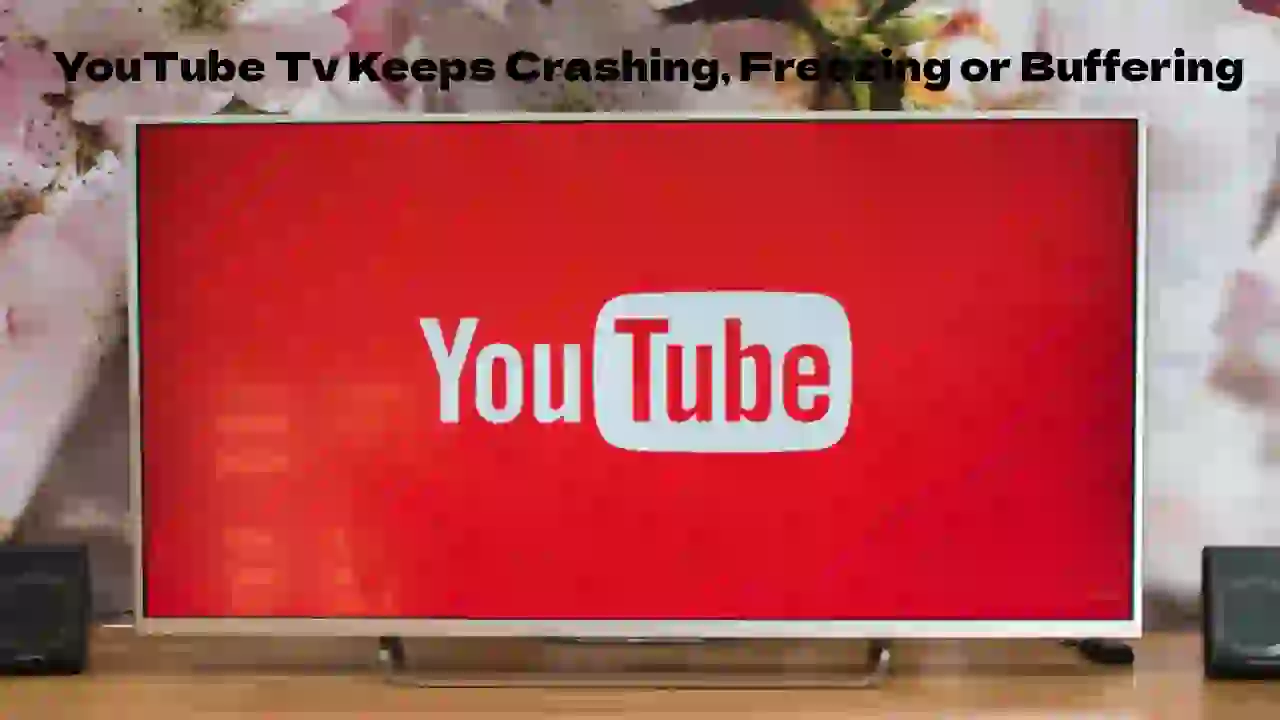
![6 Möglichkeiten, weiße Flecken auf Samsung TV zu beheben [Einfache Lösung]](https://howtl.com/wp-content/uploads/2023/02/Fixing-White-Spots-on-Samsung-Tv-768x432.webp)

![Wie setze ich Samsung TV zurück, wenn es sich nicht einschalten lässt? [Erklärt]](https://howtl.com/wp-content/uploads/2021/09/samsung-Tv-768x432.webp)


